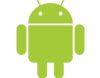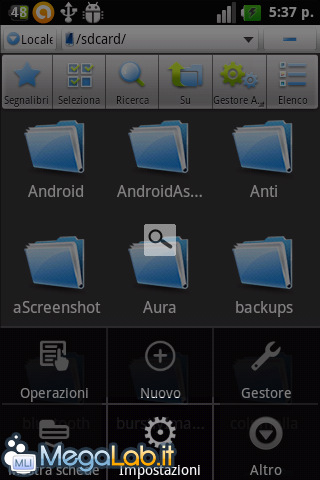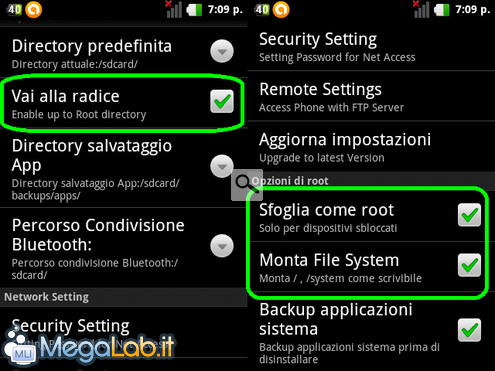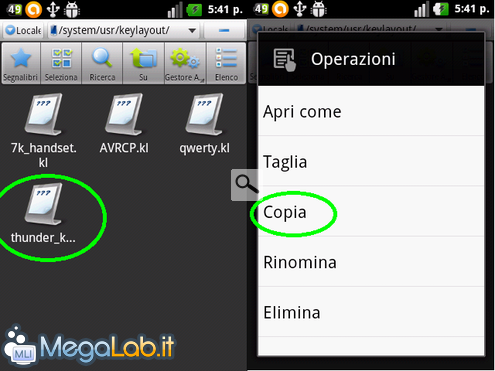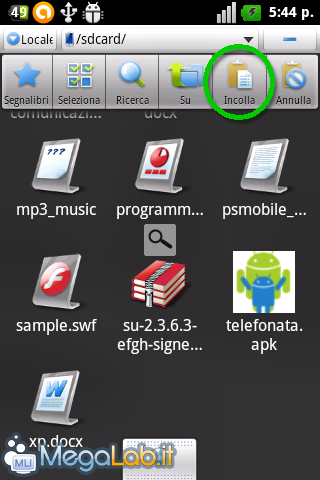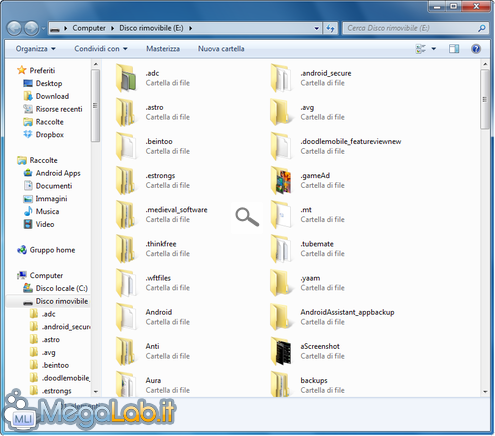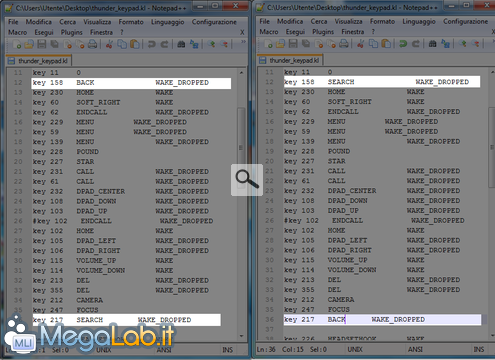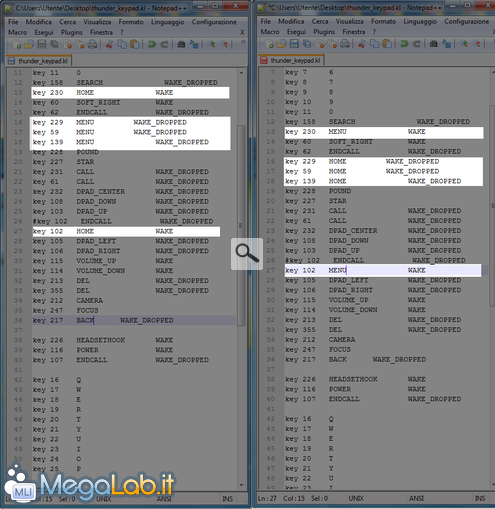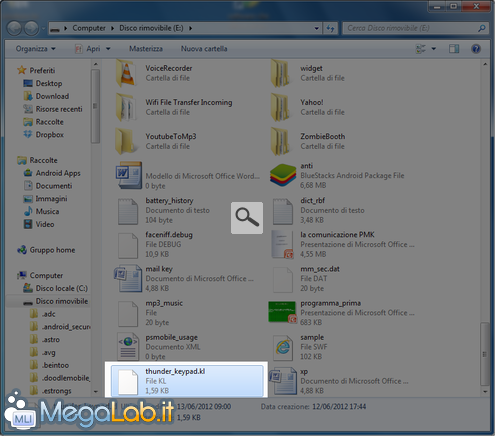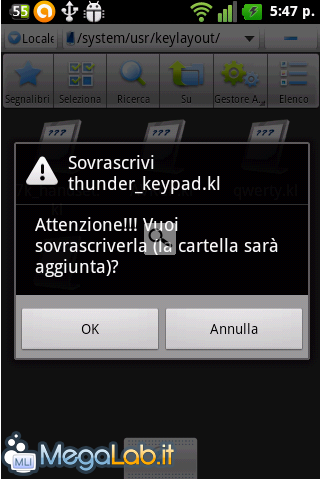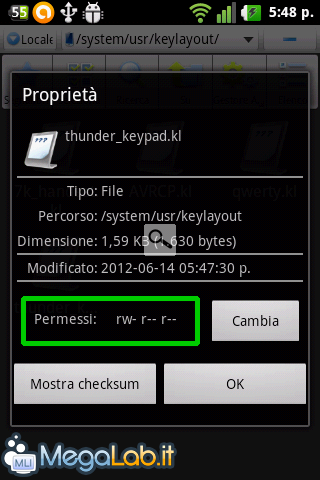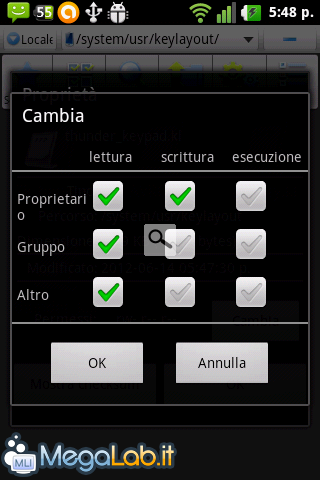Canali
Ultime news

Ultimi articoli
 Le ultime dal Forum |

Correlati TagPassa qui con il mouse e visualizza le istruzioni per utilizzare i tag! Per utilizzare questo metodo abbiamo bisogno dell'applicazione scaricabile dal market ES Gestore File e del cavo USB del nostro dispositivo (se non si dispone del cavo va bene un adattatore micro SD-USB) Alla ricerca del giusto fileUna volta avviata l'applicazione ES Gestore File, premiamo il tasto MENU e tappiamo su Impostazioni; Spuntiamo le opzioni Vai alla radice, Sfoglia come root (per questa opzione consentiamo i permessi di root) e Monta File System ed usciamo dalle Impostazioni; Fatto ciò premiamo il tasto BACK e ci troveremo nella radice del dispositivo. Seguiamo il percorso \system\usr\keylayout\, teniamo premuto sul file thunder_keypad.kl e, dalla finestra appena visualizzata, tappiamo su copia. Torniamo indietro fino alla radice ed accediamo alla cartella sdcard. Incolliamo il file prima copiato in questa cartella premendo sul bottone Incolla in alto. Chiudiamo ES gestore file e tramite il cavo USB, o adattatore micro SD-USB, accendiamo ai file della micro SD. Apportiamo le giuste modificheCopiamo il file thunder_keypad.kl su una directory del nostro computer. Suggerisco di creare una copia del file da utilizzare in caso di problemi futuri. Apriamo il file con un gestore di note (sconsiglio vivamente il notepad di Windows, suggerisco invece Notepad++). Ora, io ho la necessità di invertire il tasto BACK con quello SEARCH e viceversa quindi andrò a cercare tutte le righe BACK della terza colonna e lei sostituirò con SEARCH e viceversa. Ovviamente ciò vale per qualsiasi tasto fisico del vostro dispositivo. Può capitare però che la stessa funzione (nel mio caso i tasti HOME e MENU) siano affidati a più key, anche il tal caso sostituiremo tutte le voci che ci interessano. Salviamo il file con le modifiche apportate e copiamolo sulla micro SD del nostro dispositivo. Sostituiamo ed il gioco è fattoUtilizzando ES gestore file copiamo il file thunder_keypad.kl modificato, rechiamoci nella directory \system\usr\keylayout\ ed incolliamolo sostituendo l'originale. Teniamo premuto sul file e tappiamo su Proprietà per assicurarci che i permessi siano rw- r-- r--; Se così non fosse tappiamo su Cambia ed abilitiamo la lettura a Proprietario, Gruppo e Altro e la scrittura solo a Proprietario, fatto ciò diamo ok. Ora riavviamo il dispositivo per completare il rimap dei tasti ed il gioco è fatto. Button Remapper Rimappare i tasti fisici e non su Android Segnala ad un amico |
- Unisciti a noi
- | Condizioni d'uso
- | Informativa privacy
- | La Redazione
- | Info
- | Pressroom
- | Contattaci
© Copyright 2025 BlazeMedia srl - P. IVA 14742231005
- Gen. pagina: 1.93 sec.
- | Utenti conn.: 168
- | Revisione 2.0.1
- | Numero query: 39
- | Tempo totale query: 0.32